
С флешки пропала важная информация?
Восстановите её в программе «ФЕНИКС» — это просто!
- 100%
безопасно - Поддержка всех
версий Windows - Более 10 млн.
восстановленных файлов
Всё больше людей предпочитают хранить фотографии с семейных праздников, рабочие документы и прочие важные данные на флешках. Хозяева этих USB-накопителей уверены, что так информация будет в безопасности и точно никуда не пропадет. К сожалению, современные вирусы могут нанести вред не только компьютеру, но и любым съемным носителям. Если вы столкнулись с этой проблемой, то есть хорошая новость — информацию можно спасти. Из этого текста вы узнаете, как восстановить удаленные файлы с флешки в программе ФЕНИКС.
1 шаг. Установите программу
Для начала вам нужно скачать программу для восстановления файлов и установить ее на компьютер. Загрузка займет буквально пару секунд, так как объем дистрибутива составляет всего 10 мегабайт. Двойным щелчком мыши запустите установщик и следуйте инструкции, которая появится на экране вашего компьютера. Выберите папку для установки софта, изучите лицензионное соглашения и для удобства сразу же отправьте ярлык программы на рабочий стол.
Как восстановить данные с флешки? Восстановление удаленных файлов после форматирования флешки
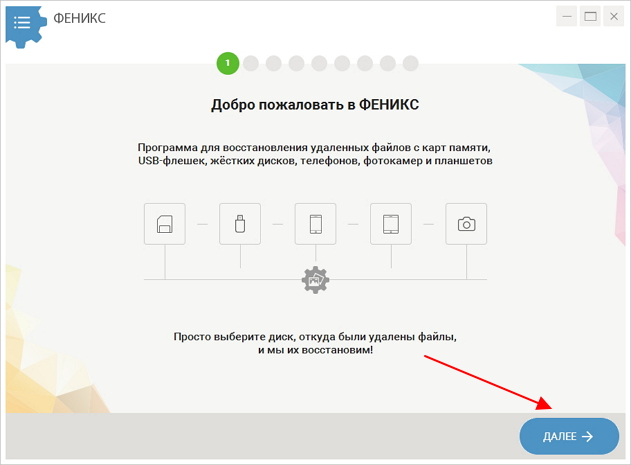
2 шаг. Выберите диск
Запустите ФЕНИКС. В стартовом меню программы вы увидите информацию о том, с какими устройствами она поддерживает работу. Нажмите «Далее» чтобы перейти непосредственно к восстановлению информации. Выберите флешку в списке дисков. Если в перечне отображены только локальные диски, то убедитесь в подключении USB-накопителя к ПК, а затем щелкните по кнопке «Обновить список дисков».
После этого флешка должна появиться в списке, а вы сможете перейти к третьему шагу.
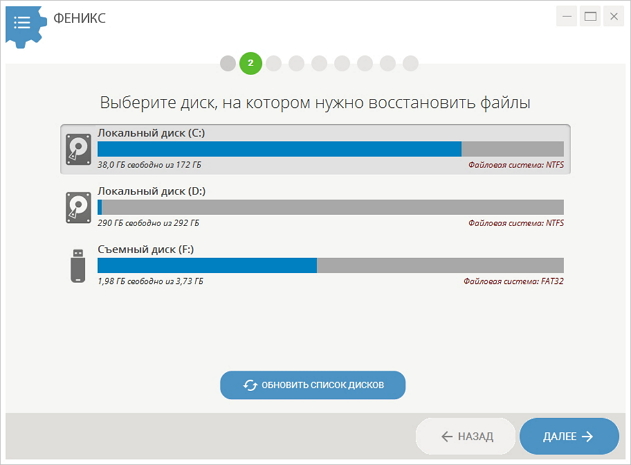
3 шаг. Укажите режим работы
В программе предусмотрено два режима проверки — быстрый и расширенный поиски. Оба они подойдут даже для неопытного пользователя, который случайно удалил файл с флешки. Как восстановить данные долго думать не придется, ведь программа практически всё сделает за вас. Достаточно следовать подсказкам, появляющимся на экране.
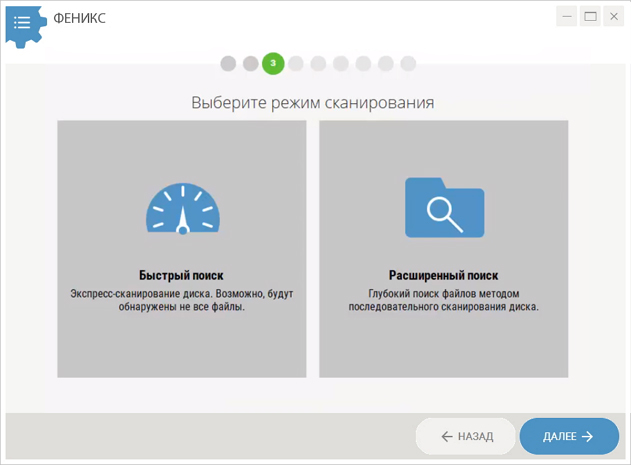
4 шаг. Настройте сканирование
Для ускорения процесса поиска укажите, какие именно типы файлов пропали с флешки. ФЕНИКС может восстановить любые изображения, текстовые документы и таблицы, видео и аудиофайлы, архивы, HTML, PHP и другую информацию. Также будет хорошо, если вы помните примерный размер файлов. Выберите подходящий вариант в выпадающем списке или введите нужные значения вручную. Готово?
Запустите сканирование и дождитесь его окончания.
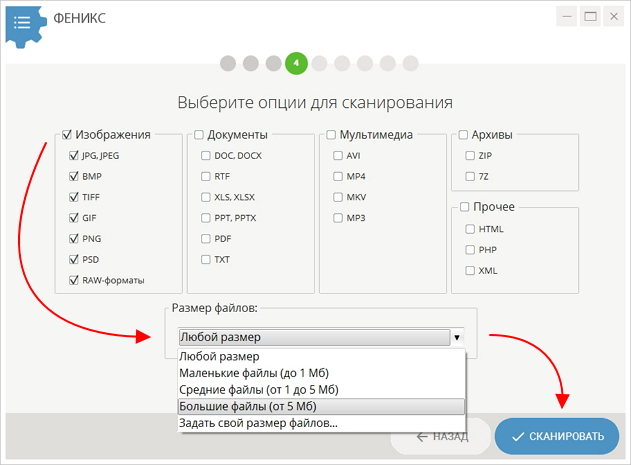
5 шаг. Восстановите файлы
Через пару минут на экране появятся результаты проверки. Вы сможете ознакомиться со всеми найденными данными, которые ФЕНИКС посчитал пригодными для восстановления. При необходимости вы можете менять вид отчета: настраивайте сортировку файлов, а также их отображение. Если хотите получить более подробную информацию о каком-либо объекте, то выделите его и нажмите «Просмотр». Так вы сможете узнать размер файла, вероятность его восстановления и другие данные.
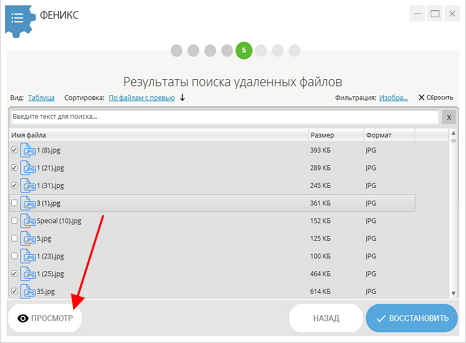
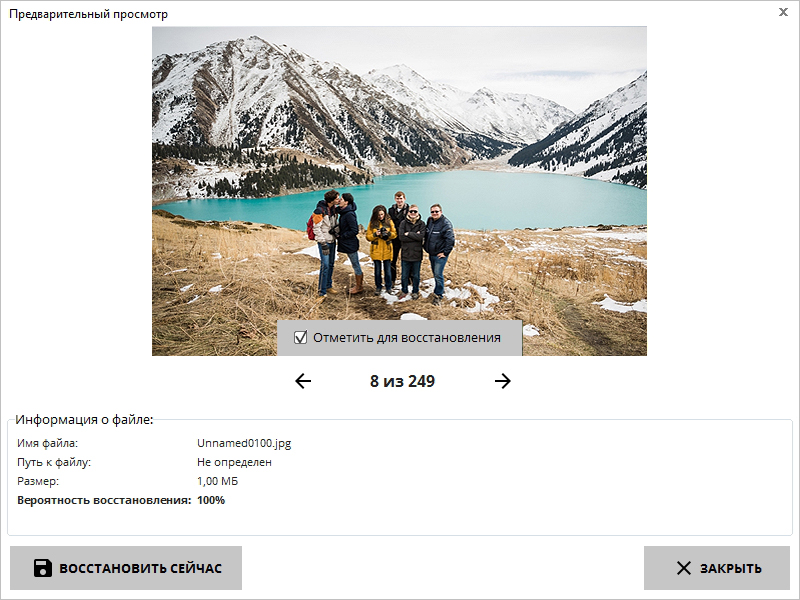
Отметьте галочками все элементы, которые хотите вернуть. Кликните «Восстановить» и выберите предпочтительный способ сохранения. Вы можете сохранить информацию на жестком диске своего компьютере, записать ее на диск или загрузить восстановленные данные в интернет по FTP. Просто кликните по нужному пункту и следуйте подсказкам на экране.
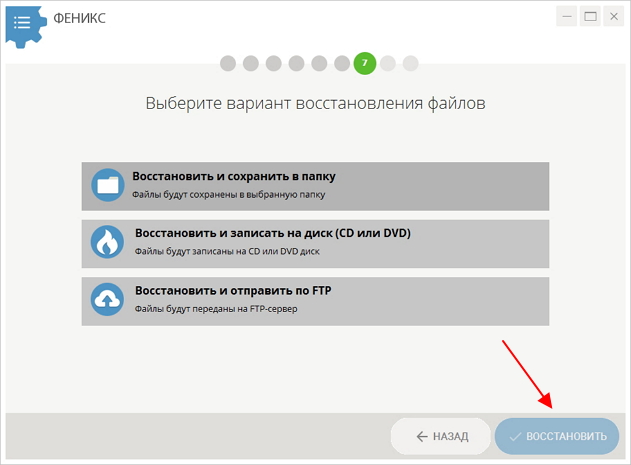
ФЕНИКС — это универсальная программа для восстановления удаленных или поврежденных данных. С нашим приложением вы быстро сможете восстановить файлы с телефона, флешки, жесткого диска и любого другого носителя информации буквально за пару минут. Скачайте софт и спасите ценные данные прямо сейчас!
Источник: ams-fenix.ru
Как восстановить удаленные данные с флешки программа

Всем привет. Сегодня мы поговорим о том, как восстановить удалённые с флешки файлы. Мне известно много примеров, когда люди теряли очень ценные данные. Как правило, это ситуации, в которых по вине самих пользователей карта памяти передавалась в руки ненадёжных людей, а те в свою очередь стирали информацию.
Также приходилось наблюдать как надёжная флешка, служившая годами, подводила и отказывалась показывать файлы, предлагая отформатировать её. Посмотрев этот материал, вы узнаете, как избежать столь каверзных ситуаций и легким движением руки восстановить случайно удалённые файлы с любой флешки.
При удалении файла или папки ни в коем случае не нужно записывать новые. Т.е. постарайтесь избежать создания на носителе новых папок, текстовых документов и прочих вещей. Если производить различные операции, то шанс на восстановление утерянных данных значительно снизится.
Это связано с тем, что после удаления объекта исчезает лишь запись о нём, которая хранится в файловой таблице. Сам же файл спокойненько хранится дальше и ждёт, пока его место перезапишет новый. Такой алгоритм работы актуален и для жёстких дисков и для других носителей. Думаю теории достаточно. Давайте перейдём к разбору конкретной программы для восстановления удалённых файлов.
Как восстановить удаленные файлы с флешки или жесткого диска? Пошаговая инструкция со скриншотами
Шаг 4. Далее стоит указать место хранения файлов, которые будут восстанавливаться. Для этого в окне программы нажмите на стрелочку Изменить значение в графе Путь к временным файлам — Не указан.
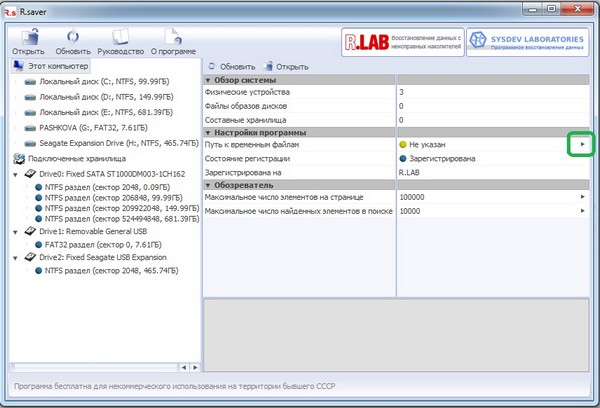
Нужно указать место на компьютере или флешке, отличное от места, где будет выполняться поиск удаленных файлов.
Так, например, если будут восстанавливаться файлы на рабочем столе (диск C), то в качестве места хранения временных файлов можно указать папку на жестком диске D или флешку.
Или, наоборот, если будет выполняться поиск удаленных файлов на флешке, то указать можно папку на рабочем столе компьютера.
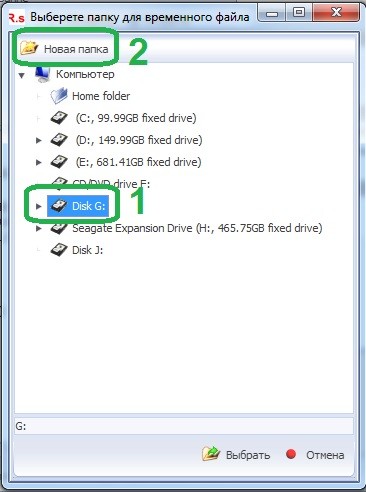
На скриншоте искать данные будем на съемном жестком диске Seagate — H,
поэтому для хранения восстановленных данных будем использовать диск G,
где создадим новую папку специально для найденных файлов.
Для этого укажем левой кнопкой мыши на диск G (щелкнуть один раз),
затем нажмем кнопку Новая папка.
Откроется окно создания новой папки, где укажем любое название, например, Восстановление данных, и нажмем кнопку Принять.
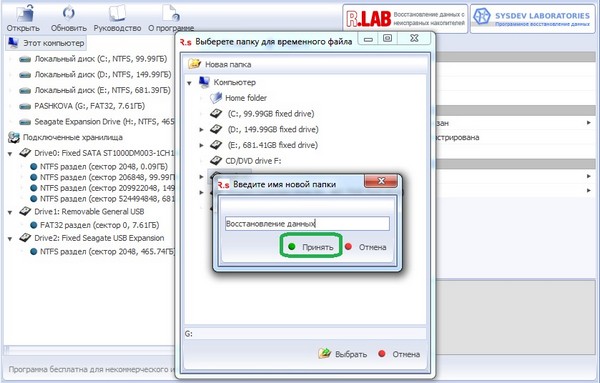
Затем нужно выделить созданную папку и нажать Выбрать.
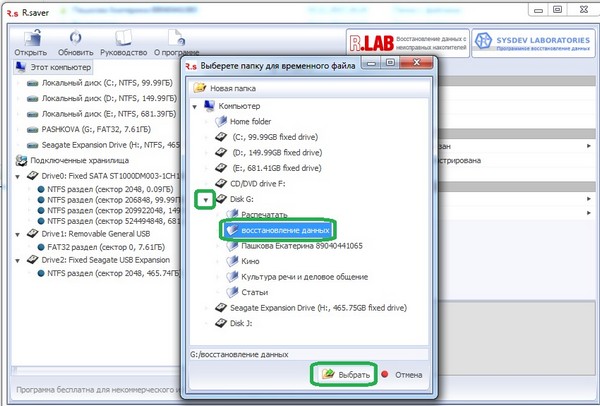
Программа попросит еще раз убедиться, что папка для хранения восстановленных файлов находится не на том же носителе, где и будет производиться восстановление. Если это так, нажимаем Да.

В основном окне программы появится путь к выбранной папке.
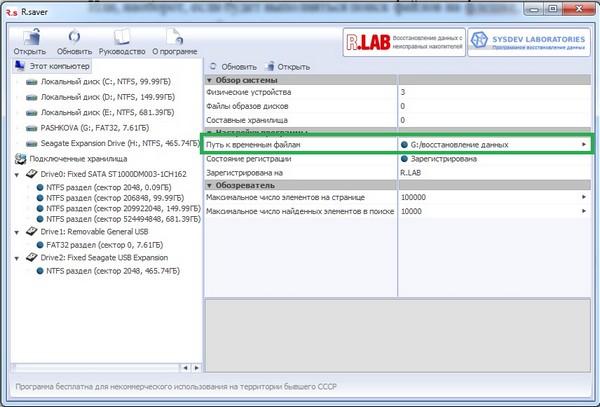
Далее в левой части окна выбираем тот диск/флешку, на котором нужно искать потерянные файлы, выделяем левой кнопкой мыши и справа нажимаем кнопку Сканировать.
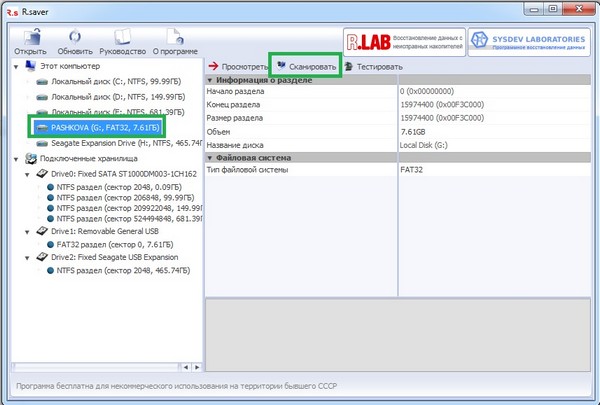
В течение нескольких минут будет происходить сканирование выбранного носителя. Чем больше его объем, тем дольше будет сканирование. Поиск потерянных файлов на жестком диске может занимать более часа. Пока идет сканирование, на компьютере лучше больше ничего не делать.
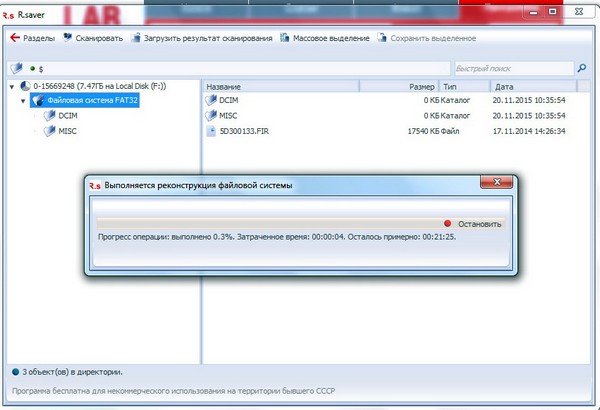
После завершения сканирования слева будут показаны папки. При выборе папки в левой части экрана справа будет отображаться список найденных в ней файлов. Название файлов не совпадает с оригинальным названием.
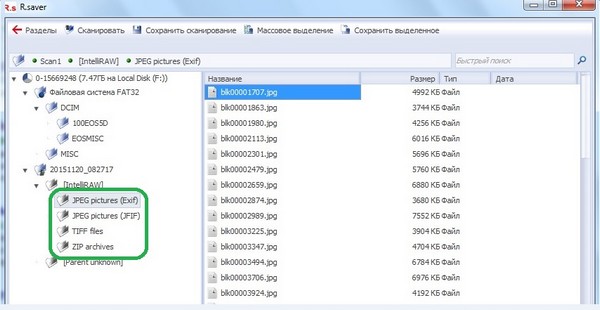
На скриншоте найдены фотографии с SD-карты фотоаппарата,
которая до этого была отформатирована
Можно открыть любой файл справа, щелкнув по нему двойным щелчком. Файл не только откроется, но и будет скопирован в папку хранения восстановленных файлов Восстановление данных.
Не открывая, все файлы можно скопировать, выделив их и нажав правую кнопку мыши — Копировать в… и далее указать папку, которую предварительно создали. Чтобы выделить все файлы, щелкните левой кнопкой мыши на любом файле в списке файлов, нажмите клавиатурную комбинацию CTRL + A.
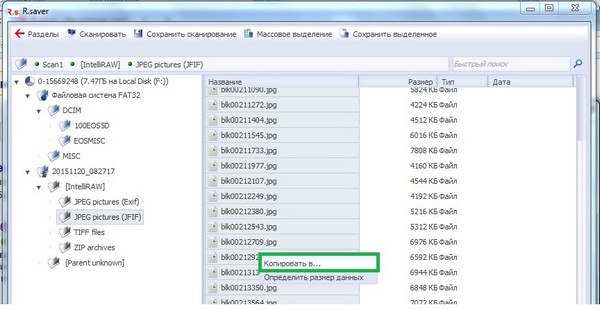
Все. Теперь можно открыть папку Восстановление данных, посмотреть, какие данные были восстановлены, есть ли среди них те, что были нужны.
Таким способом можно найти удаленные и потерянные файлы с флешки, жесткого диска или карты памяти фотоаппарата, однако некоторые файлы могут не восстановиться. В этом случае можно попробовать восстановить их с помощью другой программы или обратиться к специалистам. А в будущем всегда стараться создавать копии особо важных файлов и хранить их на других носителях (дисках, флешках или в Облаках — Яндекс.Диске или др.).
Спасибо за Вашу оценку. Если хотите, чтобы Ваше имя
стало известно автору, войдите на сайт как пользователь
и нажмите Спасибо еще раз. Ваше имя появится на этой стрнице.
of your page —>
Оставить комментарий —>

Понравился материал?
Хотите прочитать позже?
Сохраните на своей стене и
поделитесь с друзьями
Вы можете разместить на своём сайте анонс статьи со ссылкой на её полный текст
Ошибка в тексте?

Ошибка в тексте? Мы очень сожалеем,
что допустили ее. Пожалуйста, выделите ее
и нажмите на клавиатуре CTRL + ENTER.
Кстати, такая возможность есть
на всех страницах нашего сайта
Порядок вывода комментариев:


![]()
4 solopupohka • 18:12, 15.12.2015
Спасибо за полезный материал. Очень пригодился.
 0
0  Спам
Спам
![]()
3 atschool • 18:17, 10.12.2015
важная информация, но как-то не сразу поймешь, если не специалист. видимо, надо просто попробовать. спасибо.
 1
1
![]()
2 shev4enko • 09:45, 25.11.2015
Большое спасибо, Екатерина Ивановна. Очень интересная информация.
 1
1
![]()
1 ElenG • 08:43, 25.11.2015
Спасибо, Екатерина Ивановна, за очень полезную статью. Думаю, каждый пользователь ПК хоть раз сталкивался с такой проблемой.
Источник: pedsovet.su